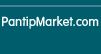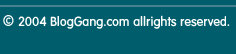|
|
|
| | 1 | 2 | 3 | 4 |
| 5 | 6 | 7 | 8 | 9 | 10 | 11 |
| 12 | 13 | 14 | 15 | 16 | 17 | 18 |
| 19 | 20 | 21 | 22 | 23 | 24 | 25 |
| 26 | 27 | 28 | 29 | 30 | |
|
 |
|
|
ข้อมูลเบื้องต้นสำหรับผู้เริ่มใช้งานเครื่องสแกนลายนิ้วมือ |
|
คำว่าเริ่มต้นจะให้ชำนาญการเช่นผู้ที่เคยใช้มาแล้วคงยากและแม้ว่าเครื่องสแกนลายนิ้วมือหรือเครื่องสแกนใบหน้าจะมีคู่มือการใช้งานอย่างละเอียดให้ศึกษา ให้ทำตาม แต่สำหรับมือใหม่ ผู้ที่พึ่งเริ่มต้นใช้งานเครื่องแรกครั้งแรกก็นับว่าอาจสับสน งุนงง ว่าเราควรเริ่มจากตรงไหนดี จะให้เริ่มทำตามคู่มือไปทีละขั้นตอนก็ไม่ได้เพราะหน้างานไม่เหมือนกัน ต้องการรายงานต่างกัน บางหน้างานเชื่อมต่อเครื่องสแกนลายนิ้วมือและเครื่องสแกนใบหน้าผ่านสายแลนด์ แต่บางหน้างานใช้ flash drive ในการดาวน์โหลดข้อมูล อีกทั้งความต้องการรายงานก็อาจไม่เหมือนกันบางที่ต้องการแค่ตรวจสอบเวลาเข้าและออกของพนักงาน บางที่ต้องการดูเวลาสายและโอที ความต้องการแบบไหนจะต้องตั้งค่ายังไงเพื่อให้ได้รายงานตามที่เราต้องการ บทความนี้เรามีคำตอบให้!!!
คู่มือที่ได้มากับเครื่องสแกนลายนิ้วมือและเครื่องสแกนใบหน้าเป็นคู่มือของโปรแกรมคำนวณเวลา premium time ซึ่งโปรแกรมคำนวณเวลาจะรับข้อมูลจากเครื่องสแกนลายนิ้วมือและเครื่องสแกนใบหน้ามาประมวลผลเพื่อออกรายงานในรูปแบบต่างๆ ให้กับเรา แต่สำหรับท่านที่มองหาคู่มือการใช้งานของเครื่อง สามารถเข้าไปดูได้ในหน้าสินค้านั้นๆ เราได้ทำ link ไว้ให้แล้ว ใช้งานรุ่นไหนก็กดเข้าไปที่รุ่นนั้นได้เลยรับรองไม่ผิดหวัง
เอาหล่ะเรามาเรียนรู้กันต่อดีกว่าว่าเราจะใช้ประโยชน์จากคู่มือที่ได้มากับเครื่องสแกนลายนิ้วมือและเครื่องสแกนใบหน้าได้ยังไง? เริ่มต้นการด้วยการตั้งค่าพื้นฐาน
1. การเชื่อมต่อระหว่างเครื่องสแกนลายนิ้วมือและเครื่องสแกนใบหน้ากับคอมพิวเตอร์ว่าเราใช้การเชื่อมต่อแบบไหน
1.1 เชื่อมต่อผ่านสายแลนด์ ให้ดูคู่มือหัวเข้าที่ 2 เครื่องบันทึกเวลา
1.2 เชื่อมต่อด้วยการใช้ flash drive ดาวน์โหลดข้อมูลจากเครื่องสแกนลายนิ้วมือหรือเครื่องสแกนใบหน้าแล้วนำไปอัพโหลดในโปรแกรมอีกที สำหรับผู้ใช้งานที่เลือกวิธีนี้ให้ดูคู่มือในหัวข้อ 3 นำเข้า usb
2. เมื่อดำเนินการตามข้อ 1 เรียบร้อยแล้วเราก็จะต้องมาตั้งค่าต่างๆ ในโปรแกรมกันต่อ โดยให้ดำเนินการตามคู่มือหัวข้อที่ 4 ปรับปรุงตั้งค่า เพื่อจะได้สร้างบริษัท สร้างแผนก จัดการประเภทการลา วันหยุดต่างๆ รวมถึงการทำระเบียนพนักงานอีกด้วย
3. ขั้นตอนต่อไปเราจะต้องสอบถามหน่วยงานก่อนว่าต้องการรายงานในรูปแบบไหน เช่น รายงานบันทึกเวลาเข้าออก หรือต้องการคำนวณเวลาตามกะ เวลาทำงาน โอที ขาดงาน มาสาย เป็นต้น เพื่อจะได้ตั้งค่าเวลาต่างๆ ในโปรแกรมให้ถูกต้องและเราจะได้ไม่เสียเวลาตั้งค่าตามคู่มือทั้งหมด หากเราไม่ได้ใช้รายงานดังกล่าว โดยยกตัวอย่างได้ดังนี้
3.1 ต้องการดูรายงานแค่บันทึกเวลาเข้าออกของพนักงาน สำหรับความต้องการนี้หลังจากที่ set ข้อมูลตามข้อ 2 เรียบร้อยแล้วเราก็ไม่ต้องทำอะไรเพิ่มเติม สามารถเข้าไปดูรายงานได้เลย โดยขอแนะนำให้ดูรายงาน "แสดงข้อมูลอย่างง่าย" รายงานจะดูง่ายๆ สไตล์ excel ใครสแกนกี่ครั้งต่อวันเรารู้หมด!!!
3.2 ต้องการให้โปรแกรมสรุปเวลาทำงาน สรุปขาด ลา มาสายและโอทีให้ ความต้องการดังกล่าวผู้ใช้งานจะต้องเข้าไป set ข้อมูลเพิ่มเติมในคู่มือหัวข้อที่ 5 จัดการกะการทำงาน/ตั้งตารางเวลา ซึ่งเมื่อดำเนินการแล้วเสร็จโปรแกรมก็พร้อมที่จะประมวลผลตามที่เราต้องการ
และสุดท้ายสำหรับที่ท่านต้องการเรียกดูรายงานให้เข้าไปที่ คำนวณเวลาทำงาน หลังจากนั้นก็เลือกได้เลยว่าต้องการดูรายงานตัวไหน มีให้เลือกทั้งหมด 7 รายงานด้วยกัน แต่ละรายงานรับรองได้เลยว่าไม่ทำให้ผู้ใช้งานผิดหวังแน่นอน อ้อ.. เราจะต้องกดสอบถามทุกครั้งที่เหลือก tab รายงานใหม่นะ
www.charoenfingerscan.com
| Create Date : 29 พฤศจิกายน 2560 |
| Last Update : 29 พฤศจิกายน 2560 22:44:19 น. |
|
0 comments
|
| Counter : 531 Pageviews. |
 |
|
|
|
|
 |
|
|
|
 | |
 |
ฝากข้อความหลังไมค์ |
 |
Rss Feed |
 | ผู้ติดตามบล็อก : 1 คน [?]

|
แอดมินของ https://www.charoentech.com นำความรู้และสาระเกียวกับการใช้งานเครื่องสแกนลายนิ้วมือ เครื่องสแกนใบหน้า ไม้กั้นรถยนต์ มาอัพเดทให้ผู้ใช้งาน ผู้ที่สนใจ ผู้ที่ผ่านไปมาได้เรียนรู้และทำความรู้จักกัน
|
|
 |
|